登录
- 微信登录
- 手机号登录
微信扫码关注“汇帮科技”快速登录
Loading...
点击刷新
请在微信【汇帮科技】内点击授权
300秒后二维码将过期
二维码已过期,点击刷新获取新二维码
登录
登录
其他登录方式
修改日期:2024-09-23 15:26
文件夹的创建日期怎么修改?三种有效的方法
在数字时代,我们使用文件夹来管理文件和资料,但往往会忽视其属性信息。在某些特定情境下,如文档归档、版本控制或简单的个性化需求中,修改文件夹的创建时间变得尤为重要。好在有三种方法可以帮助你实现这一点!本文将详细介绍这些方法,使得你能够更方便地管理文件和资料。
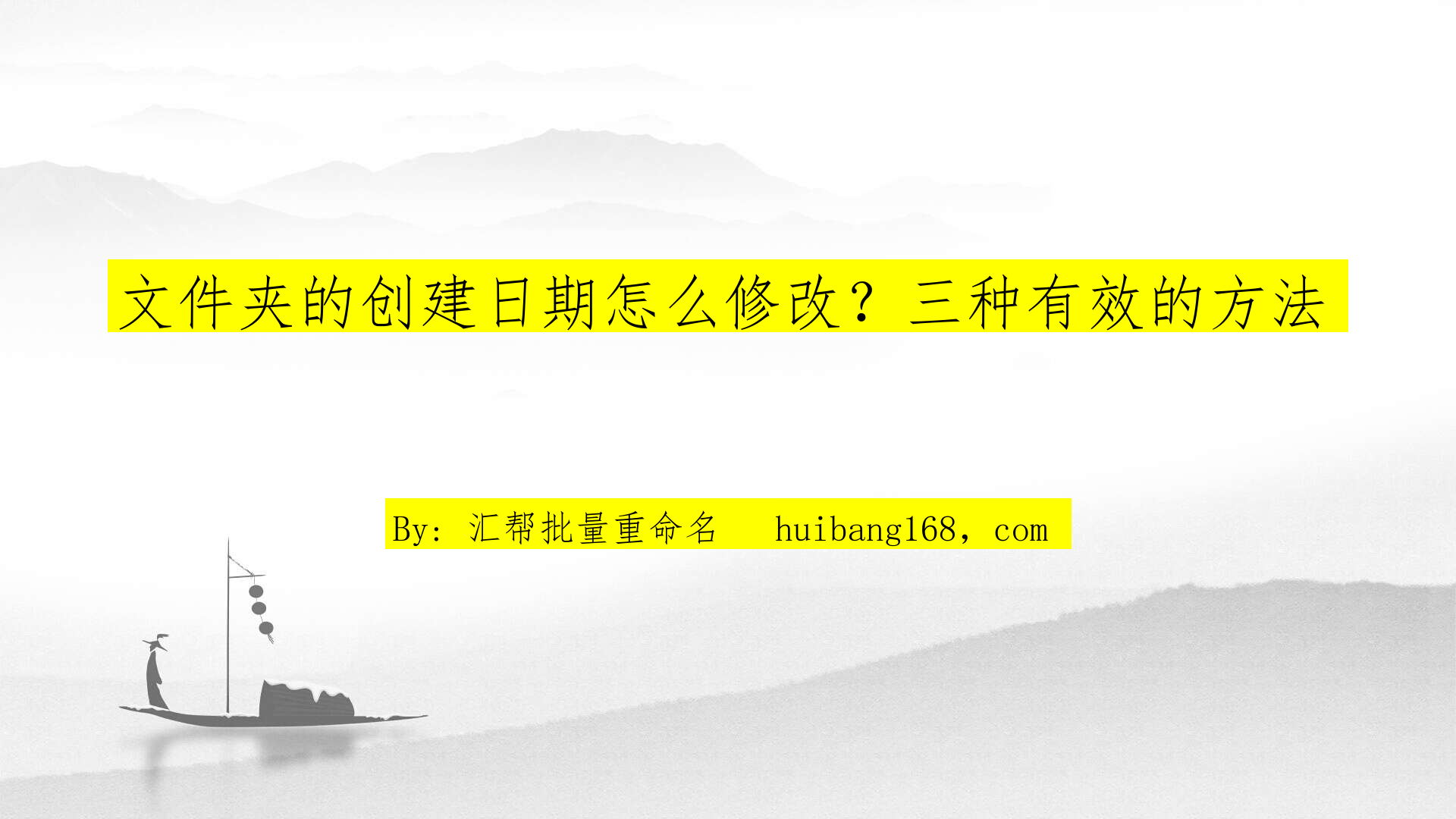
这个软件是一款强大的工具,可以帮助你轻松修改文件夹的创建时间。步骤如下:
1. 下载并安装"汇帮批量重命名"软件,首先要在电脑上搜索该软件,然后下载到电脑里。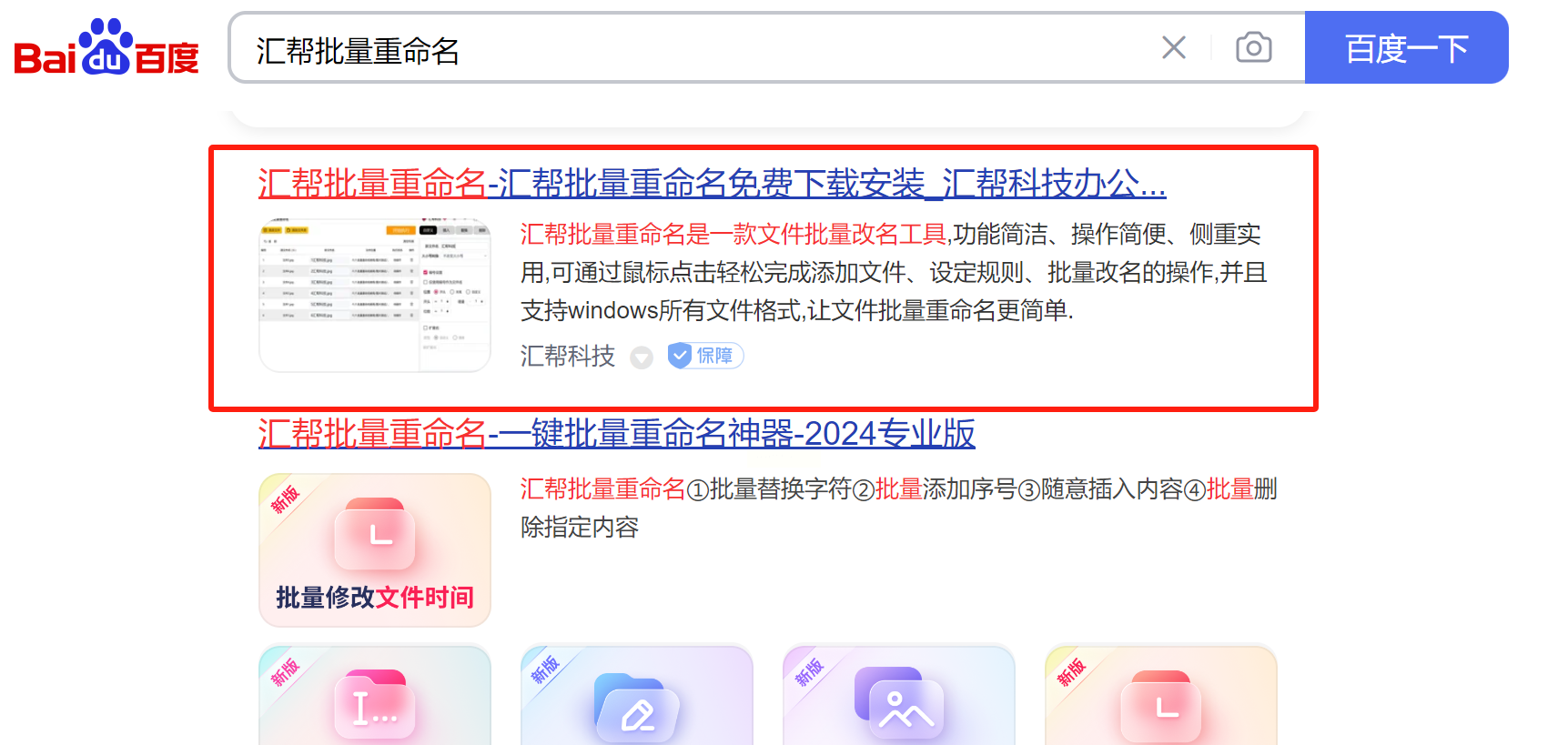
2. 打开软件后,在界面中找到“文件夹属性修改”选项,并点击它。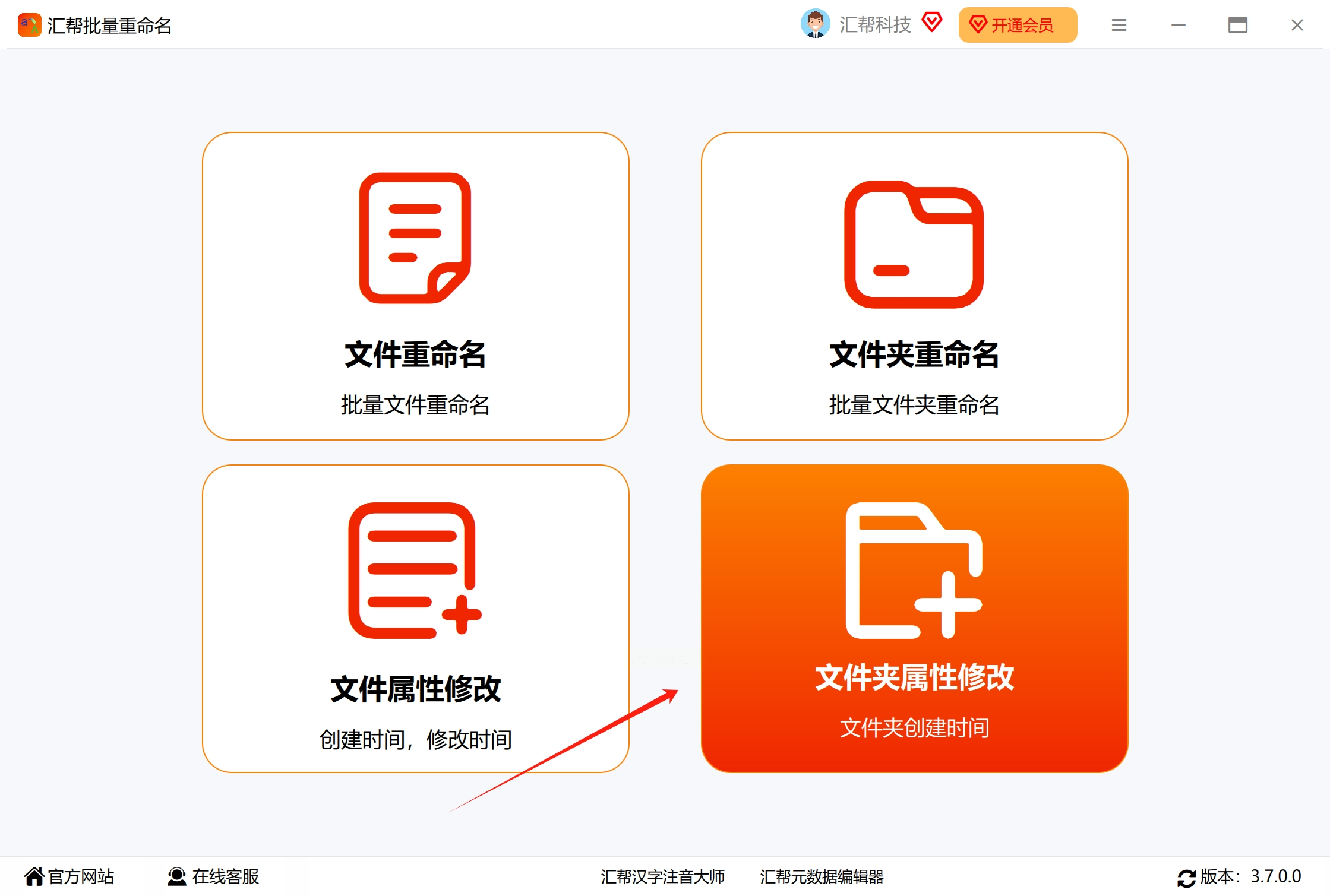
3. 点一下左上角的“添加文件夹”按钮,加入你想改时间的文件夹。支持一次性添加多个文件夹,无限制。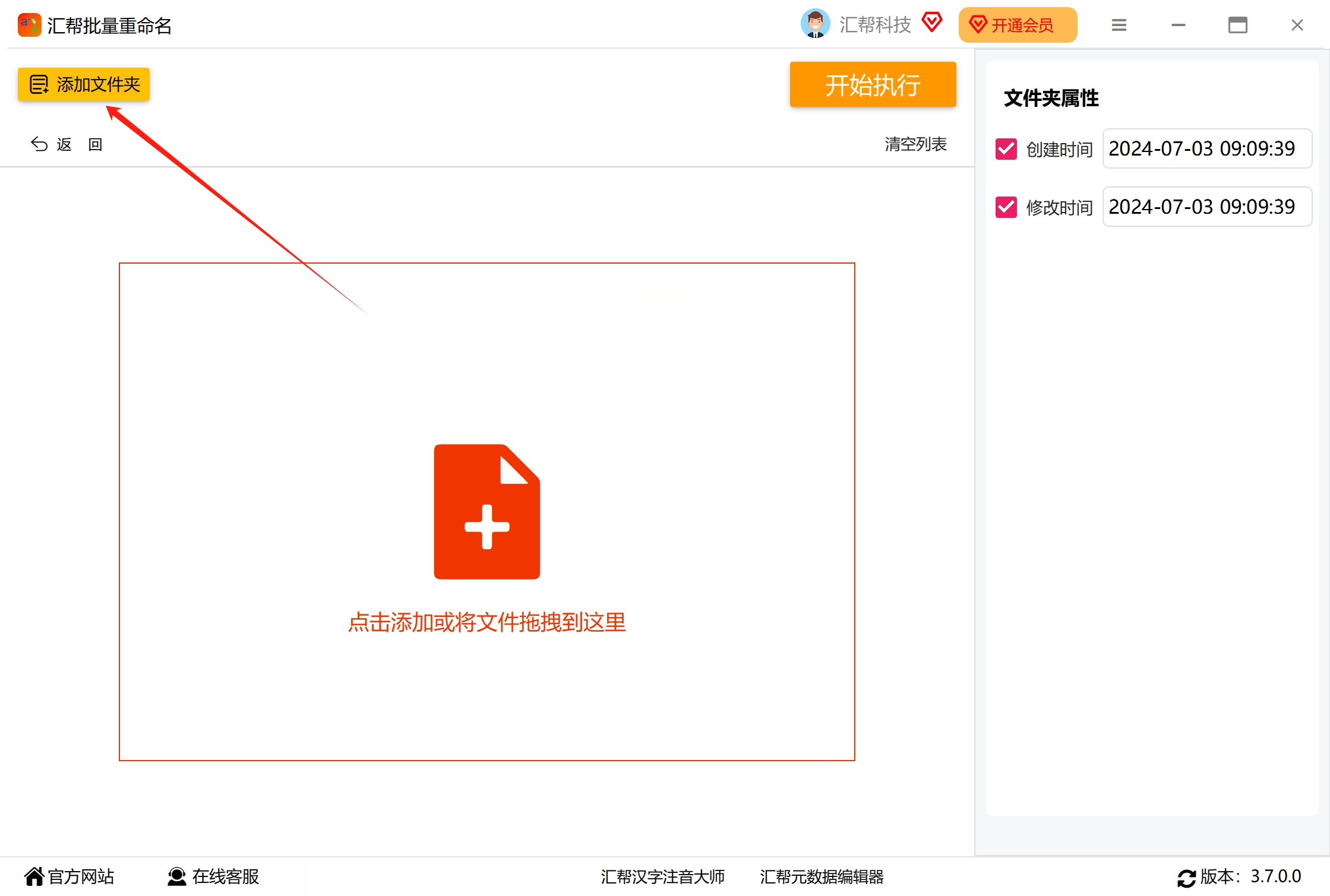
4. 找到右边的“创建时间”,然后再点击一下时间文本框。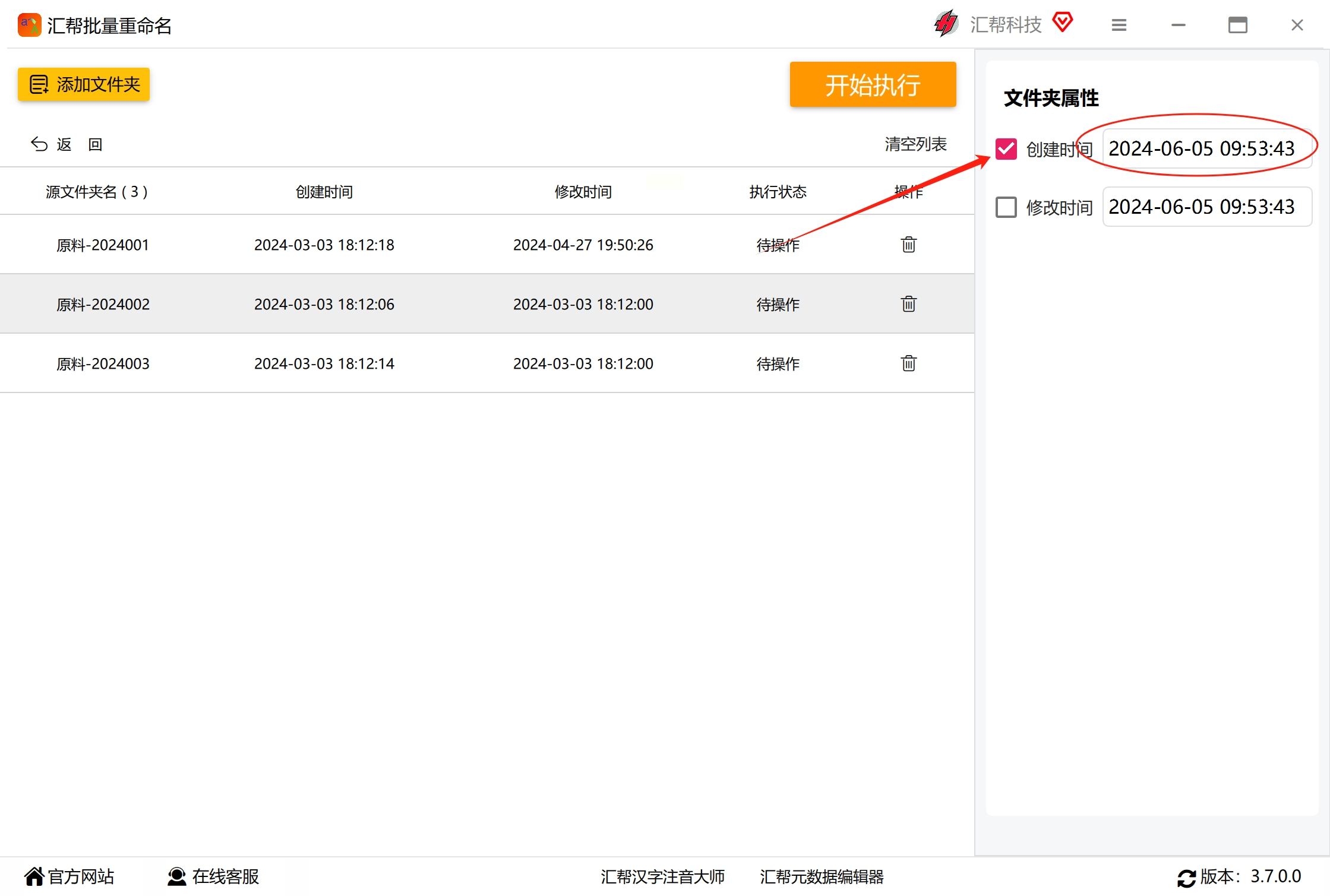
5. 会弹出一个小窗口,你可以在里面上下拖动鼠标选择想要的日期和时间,甚至支持改到时分秒。点击保存按钮后,再次点右上角的"开始执行"按钮。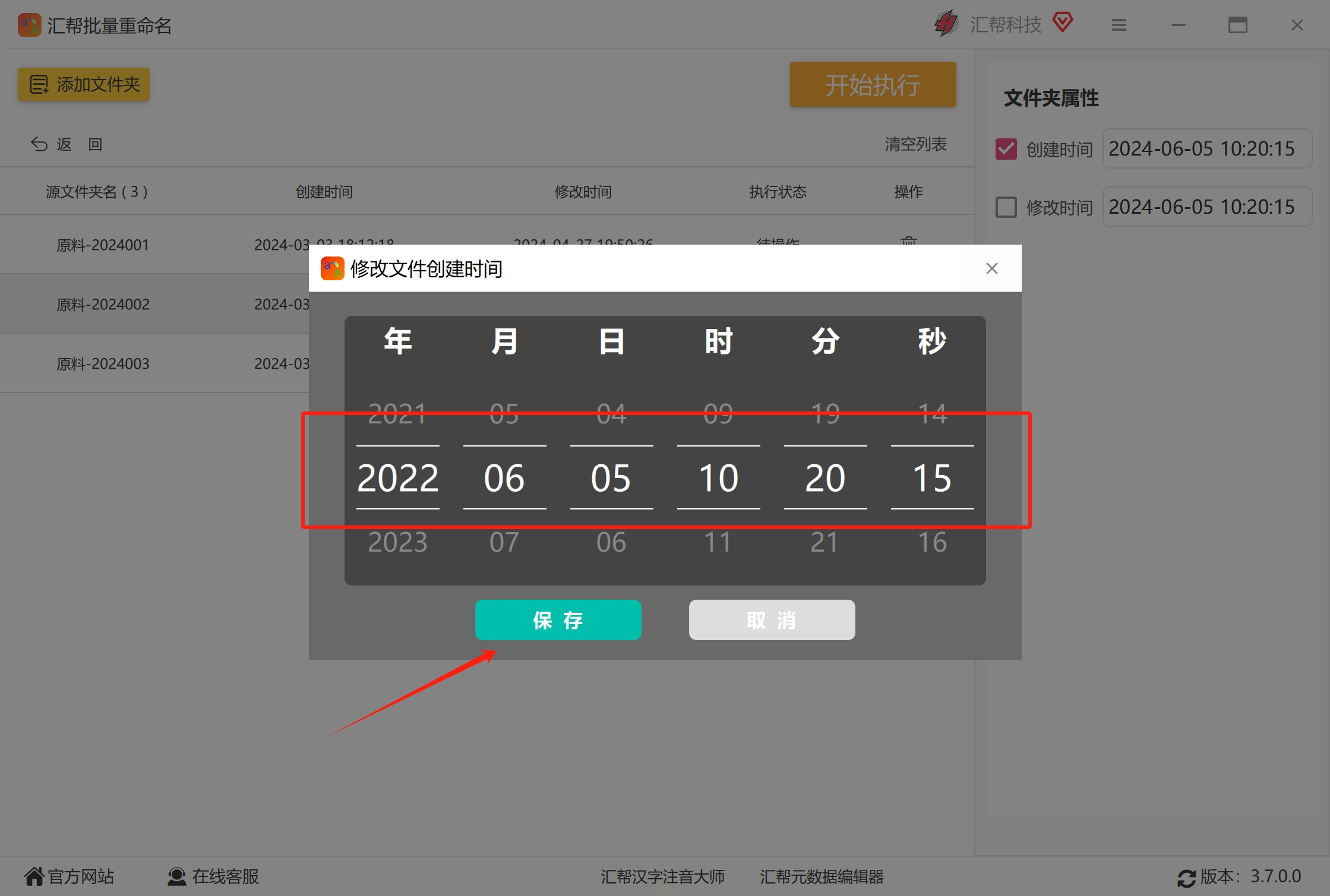
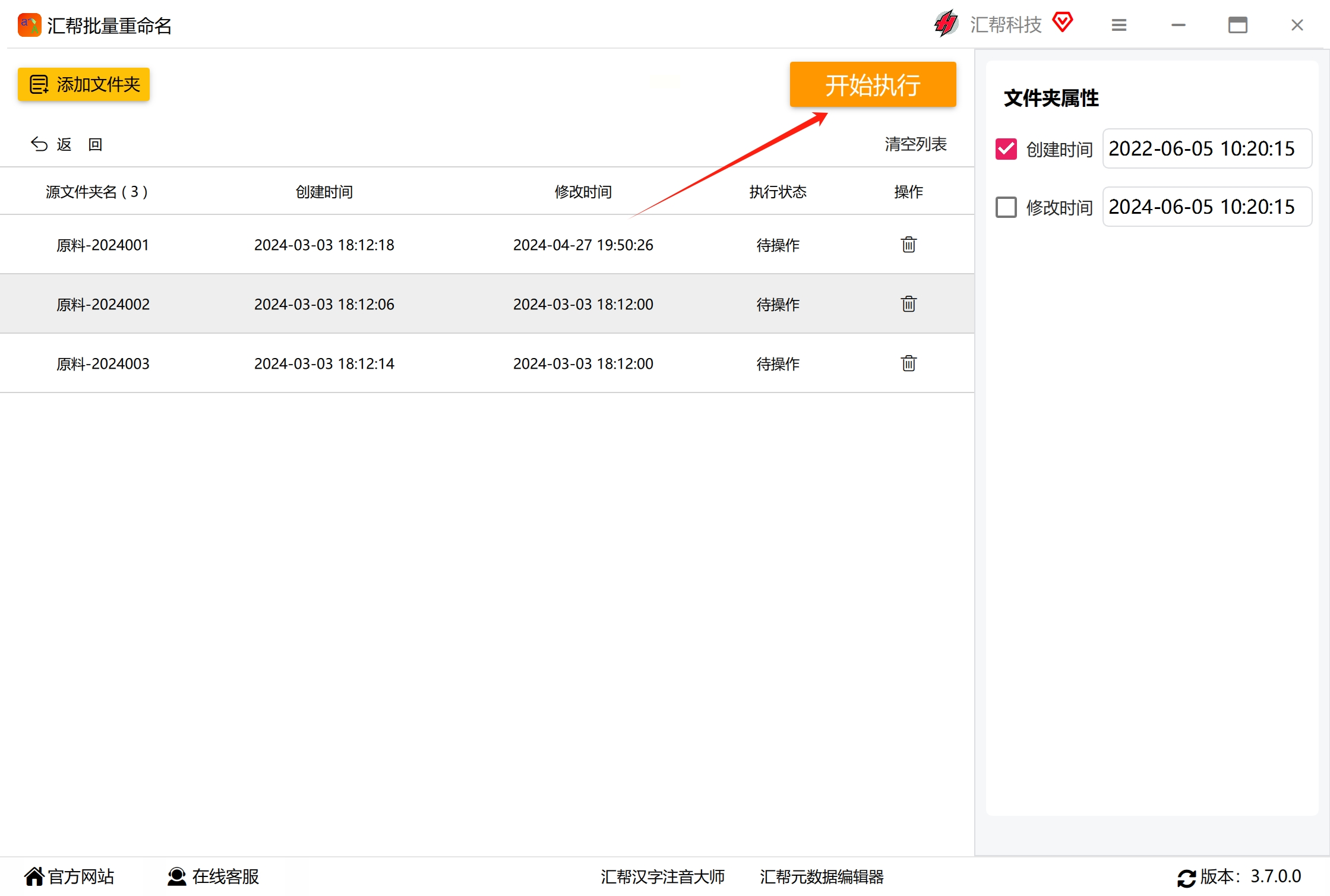
6. 等待修改完成后,查看那些文件夹的属性是否已经成功地变成了你刚刚设定的时间。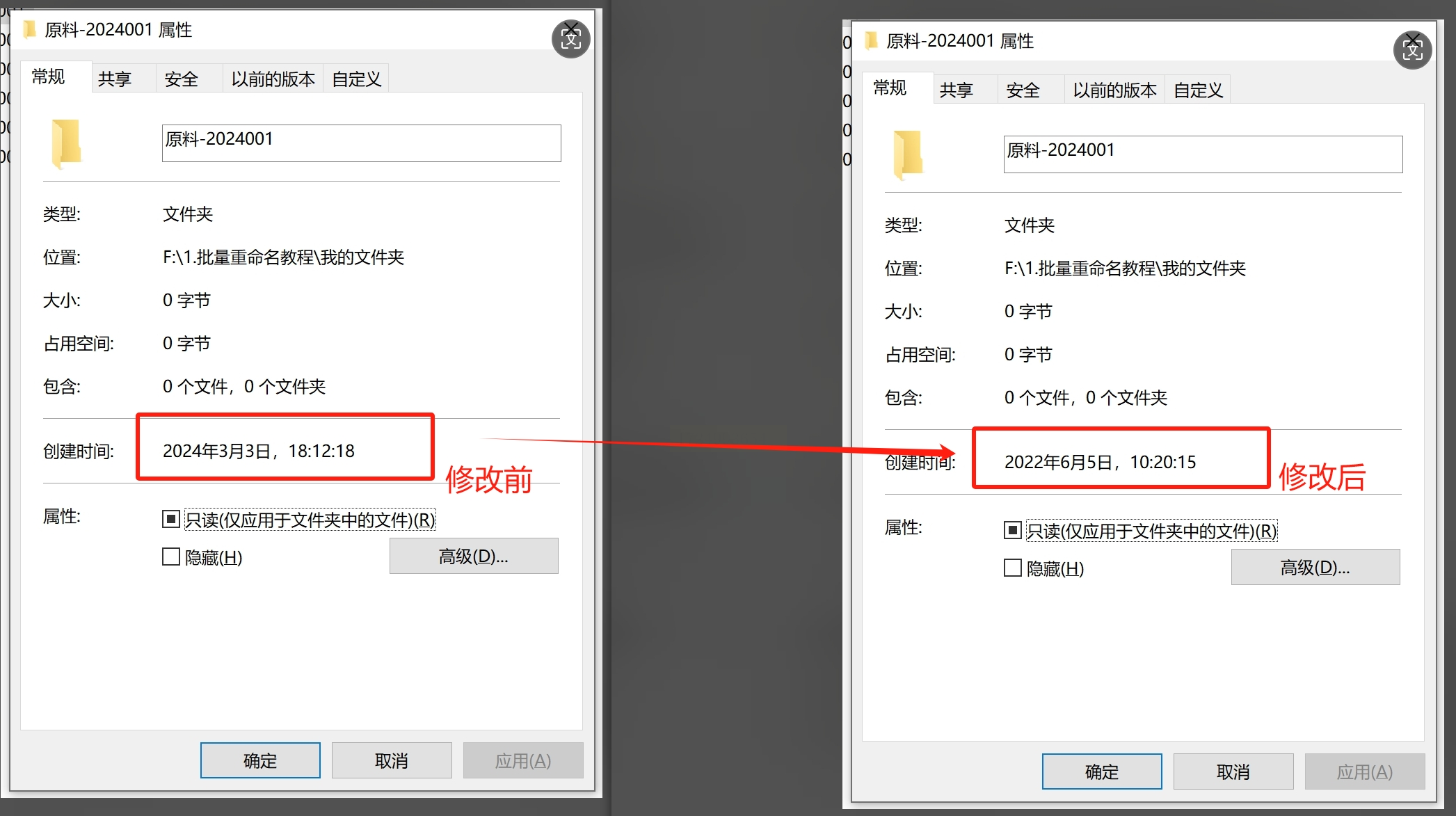
这是一个专为电脑操作环境设计的免费应用软件,可以高效便捷地实现对文件修订时间、创建时间以及访问时间的精确调整。步骤如下:
1. 将所需文件拖入应用程序中,便可开始修改。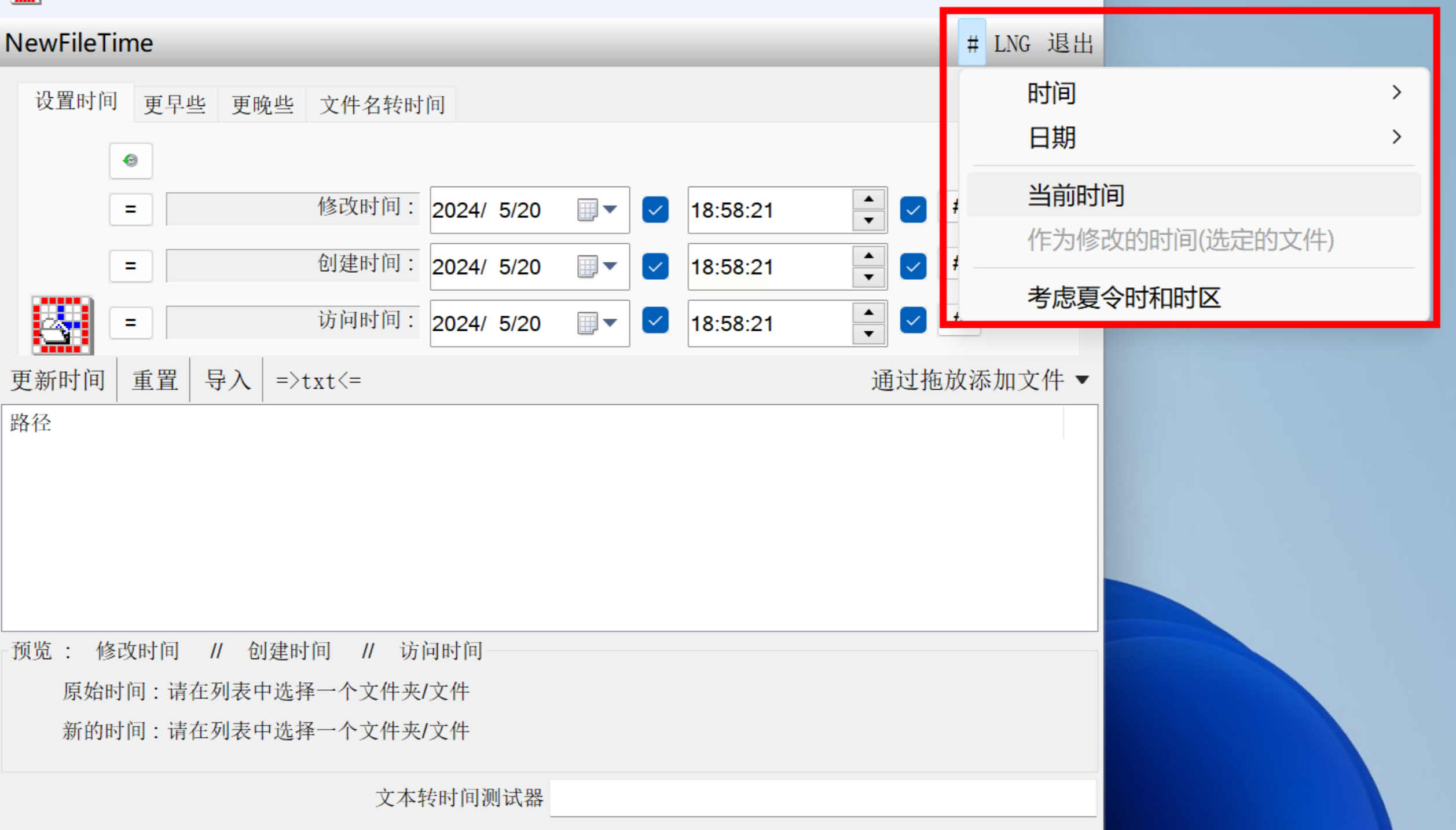
2. 您可以通过属性栏右侧的勾选框自由选择或排除修订时间、创建时间及访问时间这三个时间戳中的任意一项,然后自行设定期望的具体日期和时间。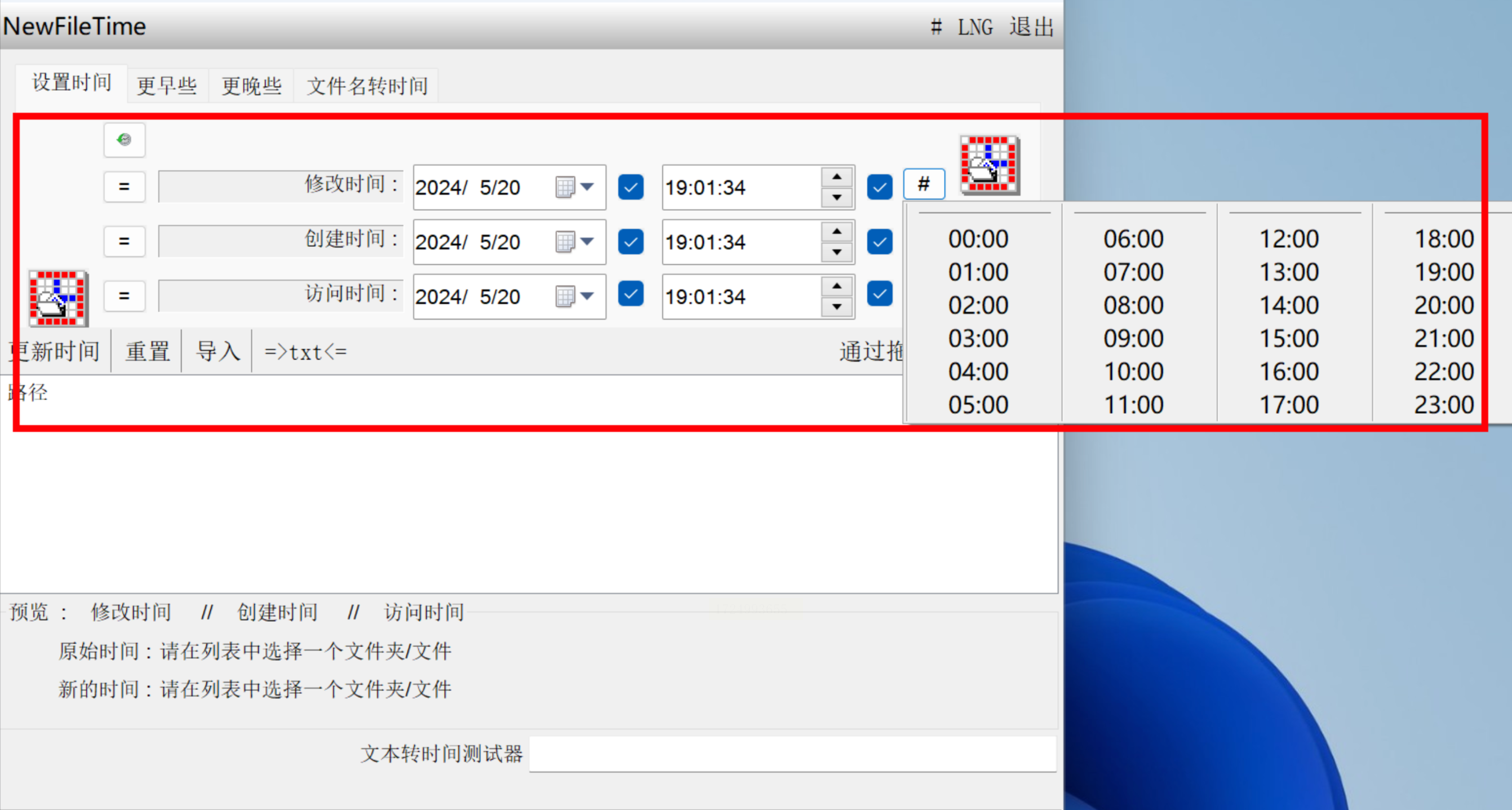
3. 完成上述布署后,请点击屏幕左侧中部区域的“设置时间”按钮以确认更改。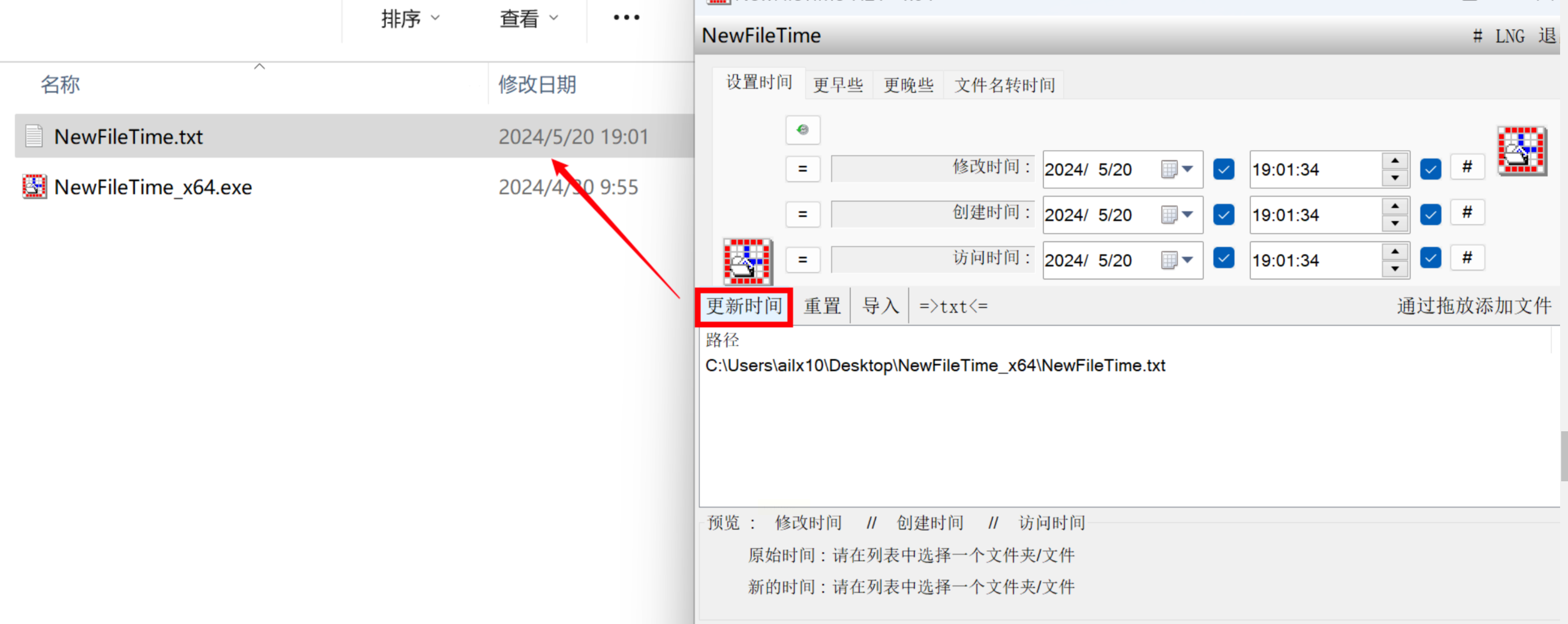
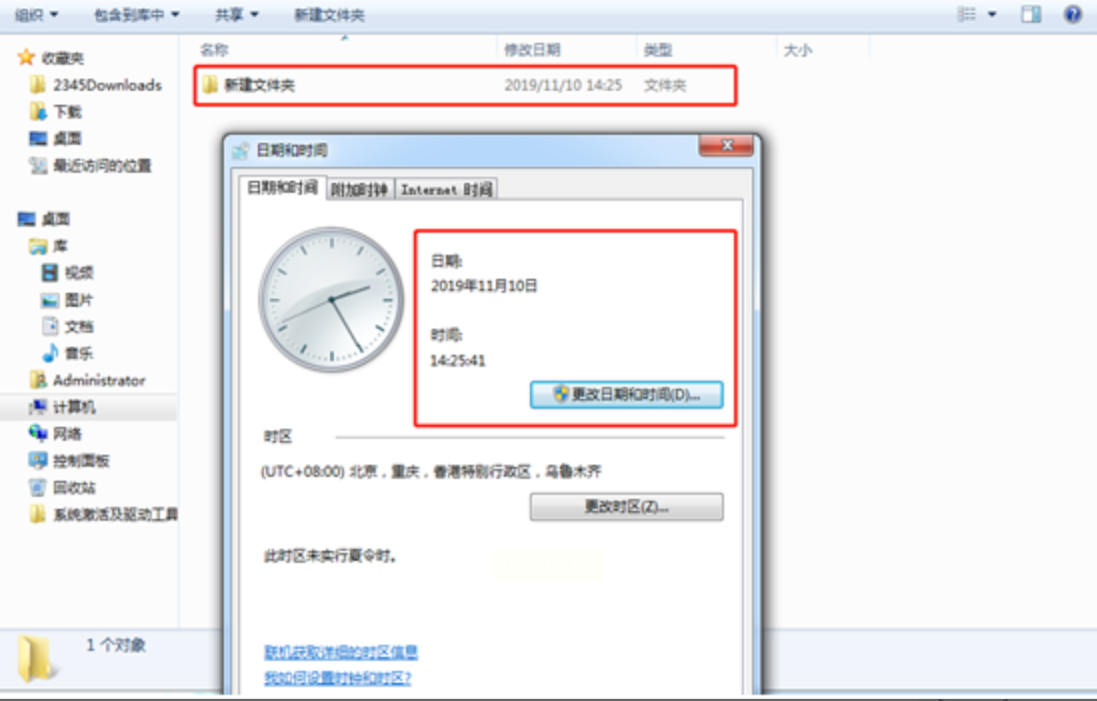
大多数电脑用户直接通过系统界面修改文件夹的创建时间并不直观,因为电脑资源管理器默认不提供直接修改此属性的选项。但是,我们可以借助一些间接手段来实现。步骤如下:
1. 首先,请明确设置的时间点,如当前日期为11月22日,而您期望设定为11月10日。
2. 接下来,开始对计算机系统时钟的调整:单击位于电脑桌面右下角的时间显示区域,然后选择“更改日期和时间设置”选项。在此界面中,将日期更改为11月10日,并保存。
3. 最后,请谨慎操作,因为修改系统文件或关键文件夹的时间属性可能会导致不可预见的问题。
通过上述三种方法,我们可以有效地修改文件夹的创建时间属性,满足不同的文件管理需求。无论是出于归档整理的目的,还是为了满足特定的软件要求,掌握这些技巧都将使你的文件管理工作更加高效、有序。
学会修改文件夹创建时间的方法实际上也是提升个人组织与规划能力的一种体现。通过不断地调整和优化文件系统的结构,我们不仅可以提高当前的工作效率,还能逐渐培养出一种良好的工作习惯和生活态度。这种习惯会渗透到我们工作和生活的方方面面,使得我们在面对各种任务和挑战时都能保持清晰的思路和有条不紊的行动。
最终,我们还能够更好地管理文件系统,按照文件的实际重要性或紧急程度,对它们进行逻辑上的排序。例如,将近期频繁使用的文件夹设置为较新的创建时间,而将长期未使用的文件夹则调整至较早的创建时间。这使得整个文件系统的结构变得更加清晰和有条理,有助于我们更快地找到所需信息。
最终,学会修改文件夹创建时间的方法,将会帮助我们保持清晰的思路和有条不紊的行动,提高工作效率,并培养出一种良好的工作习惯和生活态度。
如果想要深入了解我们的产品,请到 汇帮科技官网 中了解更多产品信息!
没有找到您需要的答案?
不着急,我们有专业的在线客服为您解答!

请扫描客服二维码